MundoWin » 教程 » 如何设置票据打印机的纸张
设置票据打印机纸张看似简单,但了解确保正确打印所需的步骤至关重要。在本教程中,您将学习如何为票据打印机配置正确的纸张尺寸和类型,以及一些避免常见设置错误的技巧。继续阅读,了解如何在销售票据上实现清晰准确的打印。
掌握完美打印:打印机纸张尺寸和类型设置指南
在打印机中设置正确的纸张尺寸对于完美打印至关重要。如果您要打印票据,务必使用正确的纸张尺寸和类型,以避免打印质量问题。
纸张尺寸: 首先,您需要在打印机上选择合适的纸张尺寸。如果您要打印票据,则可能需要标准的 80 毫米 x 80 毫米纸张。要配置纸张尺寸,请转到打印机设置并选择所需的纸张尺寸。如果找不到合适的纸张尺寸,则可能需要手动添加。
纸张种类: 选择正确的纸张类型非常重要,这样可以避免打印质量问题。如果您要打印收据,则可能需要热敏纸。请确保您选择的纸张类型与您的打印机兼容,以避免卡纸或打印机损坏。
打印质量: 最后,请确保选择合适的打印质量。如果您要打印票据,可能不需要最高的打印质量,因此您可以选择更快速、更经济的打印选项。
相关: 如何配置 Tigo 的 3G 代理
通过遵循这些简单的步骤,您将能够在打印机上配置正确的纸张尺寸和类型,以实现完美的票据打印效果。请记住使用优质纸张并保持打印机处于良好状态,以获得最佳效果。
轻松设置票据打印机,提高您的业务效率
如果您的业务需要为客户打印票据,那么拥有一个 打印机 正确配置票据打印机,以便高效打印。如果您掌握了相关知识,设置票据打印机的纸张可能很简单。
你需要做的第一件事是确保你有 角色 适用于您的票据打印机。大多数票据打印机使用热敏纸,这种纸对热敏感,无需墨水。请确保为您的票据打印机购买合适的热敏纸。
准备好合适的纸张后,就可以设置你的票据打印机了。如果你的票据打印机连接到电脑,那么重要的是要有 控制器 已安装。您可以在票据打印机制造商的网站上或打印机附带的 CD 上找到驱动程序。
安装驱动程序后,是时候配置 打印机 正确打印。为此,请转到计算机上的打印机设置,并选择票据打印机。确保打印机设置为使用正确的纸张尺寸进行打印,并且打印方向正确(水平或垂直)。
最后,重要的是你有一个 软件 适用于打印票据。网上有很多软件程序可以帮助您高效地打印票据。请确保您选择的软件易于使用且与您的票据打印机集成良好。
相关: 解决 OneDrive 同步问题:Windows 11
确保您拥有正确的纸张、正确的驱动程序、正确的打印机设置和正确的软件,以便有效、高效地打印票证。
寻找适合票据打印机的理想纸张
在打印票据时,选择合适的纸张对于确保打印质量和票据的耐用性至关重要。选择票据打印机的纸张时需要考虑几个因素,例如打印机类型、票据尺寸以及要打印的信息。
打印机类型: 热敏打印机通常用于打印收据,因此选择兼容的热敏纸至关重要。务必选择具有耐热表层的纸张,以防止信息随时间褪色。
票面尺寸: 选择合适的纸张时,票据尺寸是另一个需要考虑的重要因素。确保纸张尺寸与您的打印机兼容,并且没有进纸问题。
打印信息: 在选择合适的纸张时,收据上打印的信息也很重要。如果信息比较敏感,例如信用卡号或条形码,则务必选择防水防褪色的纸张,以确保收据长期清晰易读。
这样做可以确保票证的打印质量和耐用性,这对于任何依赖票证打印进行日常运营的企业来说都至关重要。
自定义您的打印件:了解如何在打印机上设置自定义纸张尺寸。
当打印票证时,找到合适的纸张尺寸可能很困难。 许多打印机仅提供预定义的纸张尺寸,这可能会导致打印件尺寸不正确。幸运的是,有一个解决方案:在打印机上设置自定义纸张尺寸。在本文中,我们将向您展示如何操作。
相关: 如何将路由器配置为 Wi-Fi 中继器
步骤 1:检查打印机兼容性
开始之前,请确保您的打印机支持自定义纸张尺寸。如果您不确定,请参阅用户手册或访问制造商网站了解更多信息。
第 2 步:测量票证尺寸
使用尺子或卷尺测量要打印的票据尺寸。请务必测量票据的长度和宽度,因为您需要这两个值来配置自定义纸张尺寸。
步骤 3:创建自定义纸张尺寸
打开电脑的打印设置,找到纸张尺寸选项。找到“添加纸张尺寸”或“创建自定义纸张尺寸”。输入上一步测量的尺寸,并确保为自定义纸张尺寸指定一个描述性的名称,以便轻松识别。
步骤 4:选择自定义纸张尺寸
创建自定义纸张尺寸后,请在打印票据之前在打印设置中选择此选项。请确保页面方向正确(横向或纵向),并且打印机已设置为使用您创建的自定义纸张尺寸进行打印。